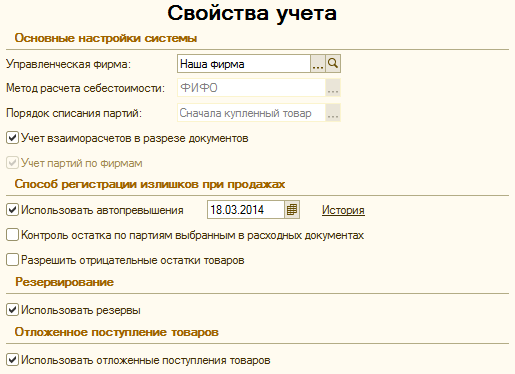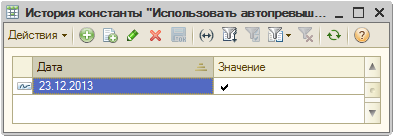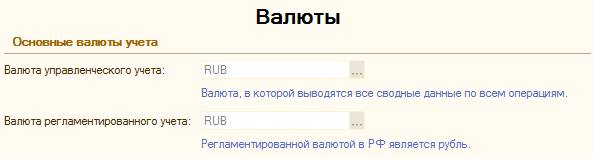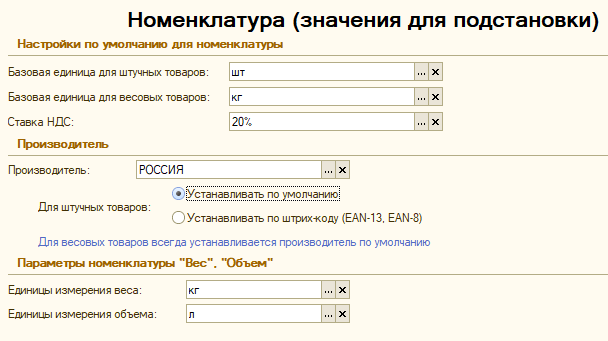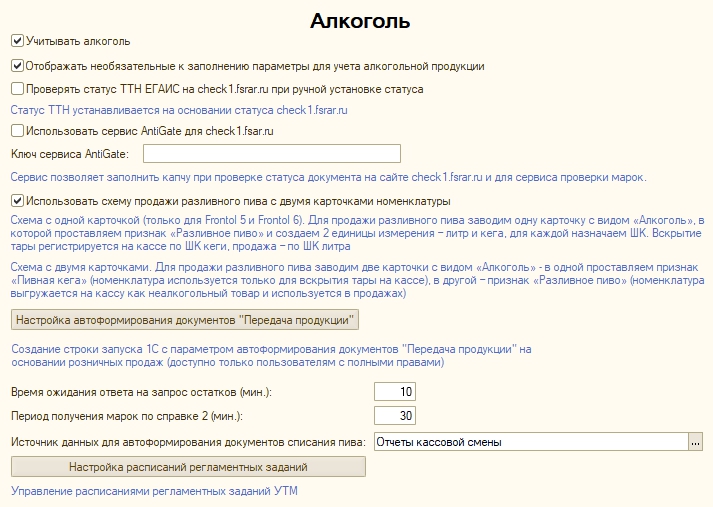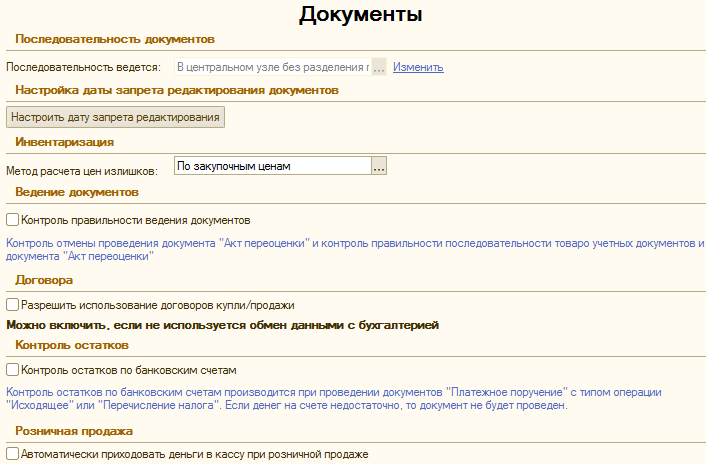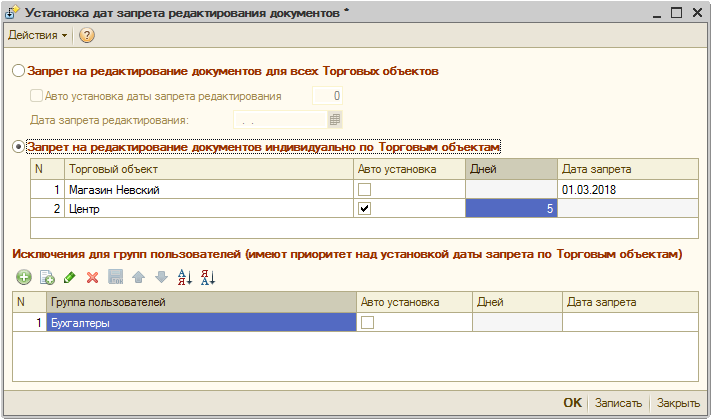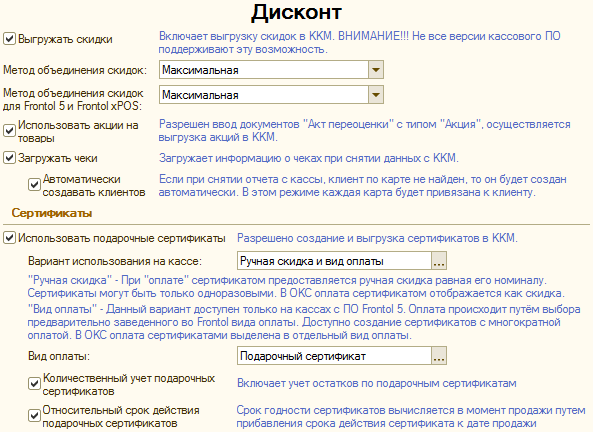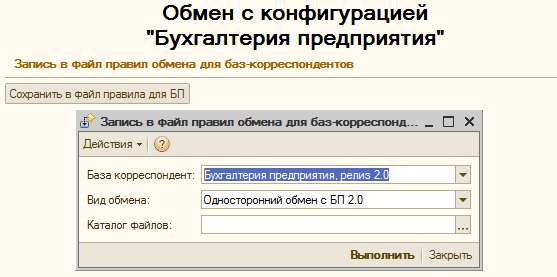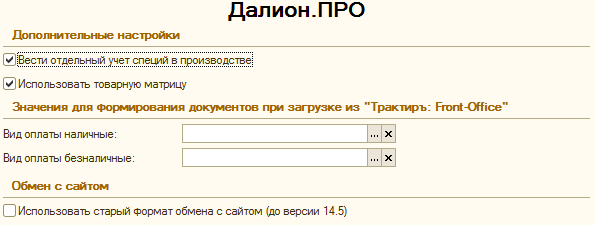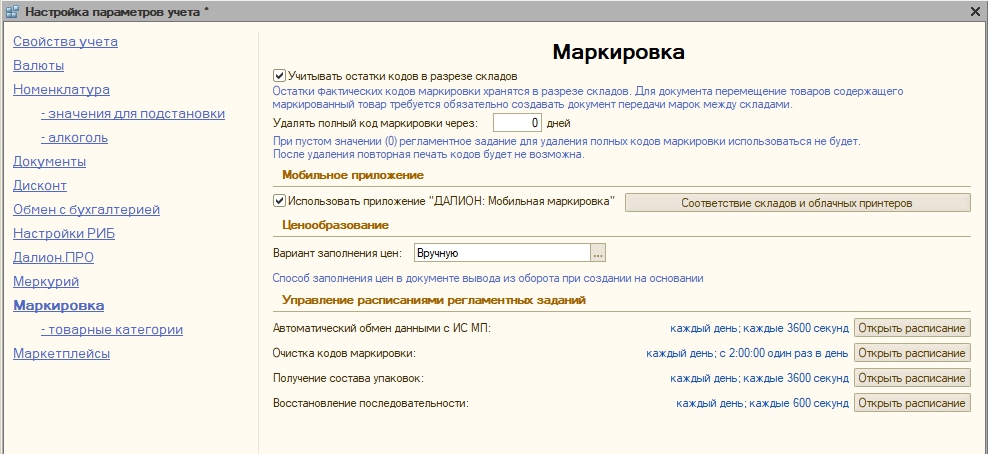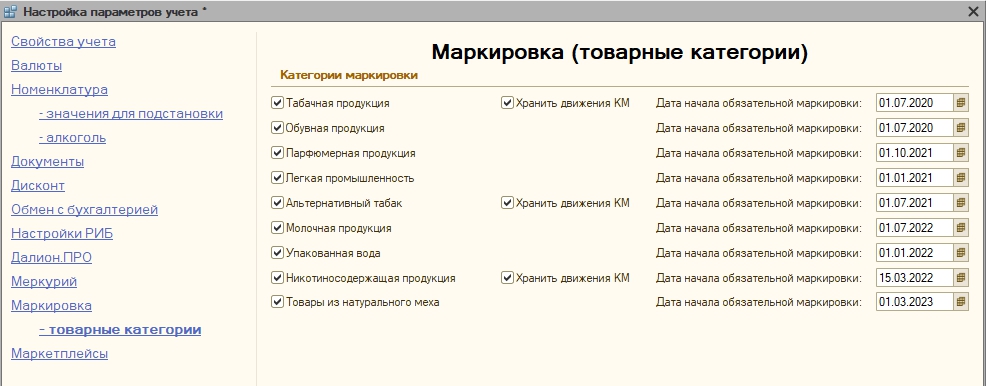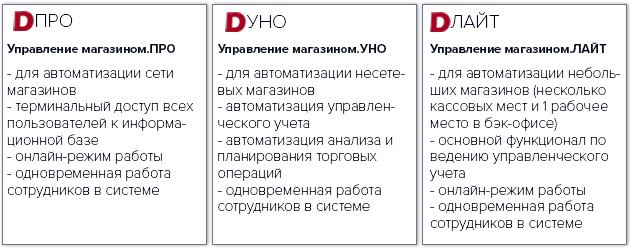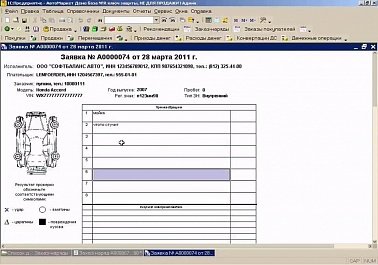При самом первом запуске конфигурация сообщает о том, что выполняется первый запуск, и производит некоторые начальные действия: установки значений констант, начальное заполнение некоторых справочников (в основном нормативно-справочной информацией) и др. Обычно эти действия занимают некоторое время. В процессе их выполнения в окне сообщений, расположенном в нижней части программы, выдается информация о выполняемых действиях.
Конфигурация защищена аппаратным ключом защиты. Работа с ключом и лицензирование подробно описаны в соответствующем разделе.
Прежде чем вести оперативный учет с помощью программы «ДАЛИОН: Управление магазином», необходимо настроить конфигурацию на ведение учета конкретного предприятия и ввести начальные остатки товаров и остатки по кредитам.
Данная конфигурация «ДАЛИОН: Управление магазином» реализует определенную концепцию ведения оперативного учета на предприятии розничной торговли. Набор констант, структуры справочников и документов, а также алгоритмы построения отчетов представляют собой хорошо проработанную в оперативном отношении систему. Эта система отличается, с одной стороны, целостностью, а с другой — универсальностью, что позволяет использовать ее после некоторой настройки практически на любом предприятии розничной торговли.
Настройка общих параметров системы производится с помощью удобного для пользователя диалога при первом запуске программы.
В дальнейшем диалог для настроек параметров учета может быть вызван из меню «Операции/Константы». «Настройка параметров учета» — это обработка, предназначенная для заполнения констант, использующихся в системе 1С:Предприятие.
Константы предназначены для хранения информации общего характера, которая либо совсем не изменяется в процессе эксплуатации системы, либо изменяется достаточно редко.
Значения констант в типовой конфигурации «ДАЛИОН: Управление магазином» используются при вводе документов, автоматическом формировании операций, формировании различных отчетов и т.п.
Свойства учета
Основные настройки системы
Вначале из выпадающего списка необходимо выбрать управленческую фирму — т.е. фирму, которая по умолчанию будет вноситься во все создаваемые документы.
Затем следует ввести метод расчета себестоимости, который используется на данном предприятии розничной торговли, а именно выбрать его из двух предлагаемых — ФИФО (FIFO) или ЛИФО (LIFO).
Порядок списания партий. Для торговых организаций, принимающих товар на комиссию, путем выбора из трех возможных вариантов (по нажатию экранной кнопки «…» из выпадающего списка) устанавливается порядок списания партий при реализации товара. По умолчанию будет выставлена константа «Сначала купленный товар», т.е. сначала будет списываться собственный (купленный) товар, а затем товар, взятый на реализацию. Однако можно выбрать и установить другой порядок списания партий: «Сначала товар на реализацию» (а затем, следовательно, собственный товар) или «Последовательное списание партий», при котором партии товара будут списываться последовательно независимо от того, какой это товар, собственный или на реализации.
Выставленный флажок «Учет взаиморасчетов в разрезе документов» означает, что, помимо общей суммы задолженности по каждому контрагенту, будет вестись учет задолженности и в разрезе документов.
Учет партий по фирмам — параметр, используемый в случаях, когда в одной базе данных ведется учет по нескольким фирмам. Отсутствие флажка означает — не учитывать фирму. Списание товара с партий будет происходить по выбранному методу списания (например, FIFO) в независимости от того, на какую фирму товар был принят и от какой фирмы оформляется реализация (списание). Выставленный флажок означает, что списание товара будет происходить с партий фирмы, указанной в документе, а в случае нехватки товара на остатках данной фирмы будет выдано сообщение или произойдет списание товара в минус, в зависимости от настроек параметров системы.
Внимание
Метод расчета себестоимости, порядок списания партий и режим учета партий по фирмам может быть выбран только перед началом работы до оформления первого документа.
Способ регистрации излишков при продажах
Выставленный флажок «Использовать автопревышения» означает, что в случае отсутствия необходимого количества товара на складе, документ ОКС будет проведен с автоматическим доприходованием недостающего товара. Если запрещено формирование превышений, то в случае отсутствия необходимого количества товара на складе документ ОКС не будет проведен до тех пор, пока эта ситуация не будет разрешена. С помощью кнопки «История» можно просмотреть, в какие периоды были разрешены автопревышения.
При выставленном флажке «Контроль остатка по партиям, выбранным в расходных документах» при попытке провести расходный документ, для которого в данной партии не хватает товара, будет выдано служебное сообщение. При отсутствии такого флажка и нехватке товара в партии недостающее количество товара будет взято из другой партии, выбранной на основании установленного метода списания.
Выставленный флажок «Разрешить отрицательные остатки товаров» означает разрешение проводить документы в «минус» по товару.
Резервирование.
Константа «Использовать резервы» определяет возможности использования системы резервирования в учете, то есть ввод документов «Счет-заказ» и «Резервирование товаров» с формированием резерва товара на складе и поэтапную продажу с использованием отложенной отгрузки по расходной накладной.
Отложенное поступление товаров. Константа «Использовать отложенные поступления товаров» определяет возможность поэтапного прихода товара на склад, то есть использование при приходе связки документов «Приходная накладная» и «Прием товаров на склад».
Валюты учета
Основные валюты учета, которые будут использоваться на протяжении всего времени работы с конфигурацией, устанавливаются перед началом работы и в дальнейшем не изменяются.
Валюта управленческого учета — это валюта, в которой выводятся все сводные данные по всем операциям.
Валюта регламентированного учета — в Российской Федерации валютой регламентированного учета является рубль.
Номенклатура
Вначале необходимо определить, будут ли при работе предприятия розничной торговли использоваться характеристики номенклатуры, и при необходимости выставить соответствующий флаг.
Внимание
Режим «Использовать характеристики номенклатуры» может быть выбран только перед началом работы до заполнения справочника «Номенклатура».
Код номенклатуры для выгрузки в весы совпадает с кодом номенклатуры — при активном флаге код номенклатуры для выгрузки в весы с печатью этикеток будет совпадать с кодом номенклатуры в ДАЛИОНе. При включении/отключении константы необходимо перезапустить программу.
ПЛУ товара совпадает с кодом номенклатуры для выгрузки в весы — при активном флаге ПЛУ товара будет совпадать с кодом номенклатуры или внутренним кодом товара (зависит от константы «Код номенклатуры для выгрузки в весы совпадает с кодом номенклатуры»). При смене константы необходимо вручную переформировать списки товаров в весах, иначе загрузка будет происходить по старым ПЛУ.
Если предполагается разрешить дубли штрих-кодов, то необходимо выставить соответствующий флажок.
Использовать группы товаров для привязки к фискальным регистраторам: если в кассовых узлах нужно выгружать товары с разными привязками к ФР (фискальным регистраторам), то следует установить этот флаг. Тогда в карточках номенклатуры товаров станет возможным выбор группы товаров для привязки к ФР (это делается на закладке «Оборудование», пункт «Группа товаров для привязки к ФР»).
Подробнее о привязке групп товаров к ФР читайте в описании справочника «Номенклатура», закладка «Оборудование».
Закладка «Номенклатура (значения для подстановки)»
На этой закладке необходимо заполнить настройки для номенклатуры, которые будут по умолчанию подставляться в создаваемые документы, группу настроек «Производитель» и параметры номенклатуры «Вес» и «Объем».
При заполнении настроек «Производитель» следует помнить, что для весовых товаров страна-производитель в карточке товара по умолчанию всегда устанавливается та, которая будет выбрана в настройках в поле «Производитель» (в данном примере — Россия). Выбор осуществляется по нажатию экранной кнопки «…» из справочника «Классификатор стран мира».
Для штучных товаров выбор производителя осуществляется в зависимости от двух возможных положений переключателя.
- При положении «Устанавливать по умолчанию» — выбор производителя по умолчанию будет осуществляться так, как описано выше, т.е. из поля «Производитель».
- При положении «Устанавливать по штрих-коду (EAN-13, EAN-8)» выбор будет осуществляться по первым цифрам кода.
Внимание
Следует помнить, что первые цифры штрих-кодов на самом деле не несут информацию о стране-производителе, а только сообщают, в какой Национальной организации зарегистрировано то или иное предприятие — производитель данного товара. Таким образом, при выборе положения переключателя «Устанавливать по штрих-коду (EAN-13, EAN-8)» в карточках номенклатуры штучных товаров (на закладке «Дополнительно») в поле «Производитель» будет указана страна, в национальной организации которой зарегистрировано предприятие-производитель товара.
Закладка «Алкоголь»
На этой закладке активируются настройки для учета алкоголя в базе и для работы с ЕГАИС.
Вначале необходимо определить, будет ли в базе вестись учет алкоголя, и при необходимости выставить соответствующий флаг.
Внимание
Режим «Учитывать алкоголь» необходимо выбрать, если компания покупает и реализует алкоголь. В системе будет вестись учет алкогольной продукции, что позволит:
- формировать всю регламентированную отчетность, а именно квартальные декларации по продажам алкоголя для сдачи в ФСРАР, журнал учета объема розничной продажи алкоголя, утвержденную форму статистики №1 «Учет объема розничной продажи алкогольной продукции»,
- работать с ЕГАИС.
Константа «Учитывать алкоголь» может быть включена только при активной константе «Учет партий по фирмам».
Отображать необязательные к заполнению параметры для учета алкогольной продукции — если флаг активен, в элементы конфигурации (карточка номенклатуры, контрагента и торгового объекта, производитель (импортер) алкогольной продукции и вид алкогольной продукции) будут выводится дополнительные поля для заполнения, информация в которых не влияет на учет алкоголя в базе, но может быть использована, например, при формировании отчетов: «Отчет по алкоголю» и «Продажи алкоголя» или Квартальной декларации по алкоголю.
Проверять статус ТТН ЕГАИС на check1.fsrar.ru при ручной установке статуса — при активной константе в случае ручного изменения статуса документа «ТТН ЕГАИС» программа сначала отправит запрос в ЕГАИС на проверку статуса; далее, пользователь сможет установить только тот статус, который был загружен из ЕГАИС.
Использовать сервис AntiGate для check1.fsrar.ru — константа включает возможность использовать сервис AntiGate для автоматического заполнения капчи при проверке статуса ТТН на сайте check1.fsrar.ru. Для использования сервиса следует обязательно ввести ключ доступа к AntiGate. Также ключ к сервису должен быть обязательно введен, если используется функционал проверки марок.
Использовать схему продажи разливного пива с двумя карточками номенклатуры – включение константы зависит от варианта учета разливного пива в конфигурации. Подробнее см. в соответствующем разделе.
Настройка автоформирования документов «Передача продукции» — по кнопке открывается форма настройки для автоматического формирования документов «Передача продукции» на основании розничных продаж.
Источник данных для автоформирования документов списания пива — выбирается из двух значений. При выборе Отчета кассовой смены становится доступным поле для указания даты начала автоматического списания пива.
Время ожидания ответа на запрос остатков — время ожидания ответа на запрос остатков в минутах
Период получения марок по Справке 2 — период выполнения получения отчетов по запросам марок по справке 2
Настройка расписаний регламентных заданий — по кнопке открывается форма для управления расписанием регламентных заданий УТМ.
Документы
Последовательность документов (т.е. средство группирования документов в едином хронологическом порядке) — в несетевой версии конфигурации может быть только один вариант работы с последовательностью, который соответствует режиму «В центральном узле без разделения по торговым объектам». Более подробно о работе с последовательностью документов см. в соответствующем приложении в документации «ДАЛИОН: Управление магазином. Сеть».
Дата запрета редактирования документов — документы, созданные ранее установленной даты, закрываются для редактирования и будут доступны только на просмотр. В зависимости от потребностей розницы можно настроить:
- Общую дату запрета для всех торговых объектов базы.
- Индивидуальную дату запрета для каждого торгового объекта базы.
- Персональную дату запрета для группы пользователей. При этом персональная дата запрета всегда будет иметь приоритет над датой запрета, установленной для ТО.
При установке даты запрета можно задать фиксированную дату или рассчитать дату автоматически. Для автоматического расчета выбираем вариант «Авто установка» и указываем количество дней для расчета даты запрета. Расчет производится относительно текущей даты. Например, «1» — возможно редактирование документов только за сегодняшний день, изменение более ранних документов запрещено. При каждом запуске базы на основании текущей даты и указанного количества дней программа автоматически рассчитывает новую дату запрета редактирования документов. Если для ТО или группы пользователей (добавленных в форму) дата запрета редактирования документов не установлена (как на скриншоте выше для бухгалтеров), то все документы базы будут доступны для изменения.
Метод расчета цен излишков при проведении инвентаризации выбирается из выпадающего списка.
При выставленном флажке «Контроль правильности ведения документов» программа автоматически будет контролировать, что документ «Акт переоценки», созданный по цене реализации склада, на основании приходной накладной, будет по времени предшествовать этой накладной. Кроме того, если этот акт переоценки по данной категории цен является единственным, то его нельзя удалить. (Для его удаления надо предварительно удалить приходную накладную, на основании которой он был создан.)
Выставленный флажок «Разрешить использование договоров купли/продажи» означает возможность использования таких договоров. Однако следует помнить, что такое использование возможно только в том случае, если не используется обмен данными с бухгалтерией.
О назначении флажка «Контроль остатков по банковским счетам» подробно сказано на самой описываемой экранной форме.
Если активен флаг «Автоматически приходовать деньги в кассу при розничной продаже», то денежные средства будут автоматически приходоваться в кассу при проведении документа «Отчет кассовой смены», а на основании ОКС будет автоматически формироваться ПКО с видом операции Прием розничной выручки и РКО с видом Возврат денег покупателю (в случае отрицательной суммы по виду оплаты «Наличные»). Касса по умолчанию для автоматического оприходования денежных средств задается в журнале «Кассы по умолчанию для розничных операций», который вызывается по кнопке «Перейти» из справочников «Фирмы» и «Торговые объекты». При удалении ОКС, сформированные на его основании ПКО, будут автоматически удалены.
Дисконт
Использование магазином системы скидок и подарочных сертификатов требует соответствующих настроек параметров учета.
На закладке «Дисконт» осуществляются следующие настройки:
- «Выгружать скидки» — используется для включения в файл выгрузки для кассового ПО информации о скидках.
- В поле выбора «Метод объединения скидок» необходимо указать, как будут объединяться скидки при срабатывании нескольких скидок одновременно (настройка действительна для кассового ПО, кроме Frontol 5 и Frontol xPOS).
- В поле «Метод объединения скидок для Frontol 5 и Frontol xPOS» следует указать, как будут объединяться скидки, если на товар сработает несколько скидок одновременно (настройка действительна только для Frontol 5 и Frontol xPOS).
- «Использование акции на товары» дает дополнительное расширение возможностей дисконтной системы, когда цена со скидкой задается в абсолютном выражении, в документе «Акт переоценки», действующем в рамках определенного периода.
- «Загружать чеки» — для загрузки информации о чеках при снятии данных о продажах с ККМ. Данный параметр не влияет на использование скидок на торговом предприятии, он лишь предусматривает возможность получения аналитических данных. Также при активной константе отчет «Журнал учета объема розничной продажи алкоголя» будет по умолчанию формироваться по чекам с выводом итогов.
- «Автоматически создавать клиентов» — при установке данного параметра автоматически при снятии продаж с кассы для новых карт введены на кассовом ПО создается связка Клиент-Карта.
В блоке настроек «Сертификаты» устанавливаются настройки, необходимые для работы с подарочными сертификатами. Краткое назначение настроек указано на экранной форме. Более подробно о работе с подарочными сертификатами см. в соответствующем приложении.
Обмен с бухгалтерией
На этой закладке можно выгрузить в файл правила обмена для баз-корреспондентов.
Настройки РИБ
«ИБ для ведения справочников» — для распределенной информационной базы следует ввести торговый объект, на котором возможно ведение справочников.
ДАЛИОН.ПРО
При работе в конфигурации «ДАЛИОН: Управление магазином.ПРО», предусматривающей наличие блока «ДАЛИОН.ПРО», следует указать, надо ли вести отдельный учет специй в производстве и использовать товарную матрицу или нет.
Если в качестве фронт-офисного решения на торговом предприятие используется «Трактиръ: Front-Office», то на этой закладке следует указать значения для Вида оплаты наличные и Вида оплаты безналичные, которые будут использоваться для формирования документов при загрузке данных из «Трактиръ: Front-Office».
Подробно об особенностях работы с версией ПРО см. здесь.
Меркурий
На этом шаге включается модуль «Меркурий». Модуль является дополнением к основной конфигурации и приобретается отдельно.
Подробная инструкция по активации модуля доступна по гиперссылке.
О функционале модуля «Меркурий» и работе с ним см. в документации к модулю.
Маркировка
На закладке определяются константы, связанные с маркировкой продукции.
При установленном флаге Учитывать остатки кодов в разрезе складов остатки фактических кодов маркировки будут храниться в разрезе складов, а для документа Перемещение товаров, содержащего маркированный товар, нужно будет обязательно создавать документ Передача марок между складами.
Флаг рекомендуем установить, чтобы избежать путаницы в учете маркированного товара. Особенно актуально для сетевых магазинов, чтобы иметь возможность точно определить склад, на котором находится товар.
В секции Мобильное приложение можно включить использование приложения для мобильной маркировки и произвести его настройки.
В секции Ценообразование указывается вариант заполнения цены для документа вывода из оборота при создании на основании.
В секции Управление расписаниями регламентных заданий настраивается расписание для автоматического выполнения различных операций, связанных с маркировкой товаров.
В разделе Товарные категории выбираются те категории маркируемых товаров, учет по которым планирует вести предприятие. Дата начала обязательной маркировки — начиная с этой даты соответствующая категория будет передаваться в кассовое ПО как маркируемый товар. Настройкой Хранить движения КМ можно отключить хранение движений кодов маркировки, если в этом нет необходимости.
Маркетплейсы
На закладке подключается модуль «Маркетплейсы Ozon», предназначенный для интеграции конфигурации и маркетплейса OZON.
Далион видео уроки
Далион ТРЕНД 2.0 Урок 1:Настройка параметров учета
Далион Тренд: Приходная накладная
ДАЛИОН: Создание номенклатуры и номенклатурных групп.
ДАЛИОН – это программа, которая предназначена для “back office” и базируется на платформе «1С: предприятие», под разными конфигурациями. ДАЛИОН предусматривает товарный и складской учет, электронный документооборот, планирование, анализ, ведение отчетности. Данное решение применяется как для маленьких магазинов формата «у дома» так и для крупных сетей. Работает программа с различным кассовым оборудованием и программным обеспечением. Существует несколько направлений для решения управленческих задач:
Автоматизация продуктовых магазинов
Автоматизация магазинов одежды и обуви
Автоматизация магазинов с производственными зонами
Автоматизация сети магазинов
Различные виды учета на торговом предприятии
Разграничение номенклатуры, ассортимента и ценовой политики в сети. Товарная матрица
Управление производством
Обмен информацией между пользователями в сети. Механизмы для своевременного выполнения задач
ДАЛИОН: Ответы на часто задаваемые вопросы
Скидки, акции, подарочные сертификаты, бонусные карты
Электронный документооборот
Рассылка СМС-сообщений
Интернет-магазин
Ведение строгой отчетности и аналитика
Широкие возможности работы с документами
Сервисные возможности
Обмен данными с торговым оборудованием
Интеграция с кассовым программным обеспечением.
Программа ДАЛИОН помимо всего прочего производит обмен с ЕГАИС (приемка, продажи, остатки, перемещения, пересортица, инвентаризации и прочее)
(кроме версии ДАЛИОН: Управление магазином. ЛАЙТ)
Федеральная служба по регулированию алкогольного рынка начала запрашивать остатки ЕГАИС в автоматическом режиме . С 1 января 2017 года все остатки должны соответствовать фактическим.
Наша компания осуществляет:
Источник: uralpc96.ru
ДАЛИОН: Управление магазином
Назначение программного продукта «ДАЛИОН: Управление магазином»
«ДАЛИОН: Управление магазином» — товароучетная, аналитическая программа на базе «1С:Предприятие 8» для автоматизации предприятий розничной торговли.

Все элементы конфигурации (справочники, документы, отчеты и обработки) учитывают специфику розничной торговли. Программный продукт позволяет автоматизировать оперативный, товарный, складской, кассовый учет для нескольких торговых точек.
Линейка «ДАЛИОН: Управление магазином» включает три программных продукта, различающихся по функциональности:
Далион 1С: Создание товаров и приходных накладных, переоценка, загрузка в кассы, печать ценников
Также линейка этого программного продукта включает в себя:
| МОДУЛЬ «ДИСКОНТ+АНАЛИТИКА» | — расширение взаимодействия с покупателями — привлечение новых клиентов и поддержание интереса к магазину у постоянных покупателей — подходит ТОЛЬКО для работы с версией «ДАЛИОН: Управление магазином.Лайт» |
| МОДУЛЬ «ДОПОЛНИТЕЛЬНЫЕ СЕРВИСЫ ДЛЯ ЕГАИС» | — ускорение учета оборота алкоголя в ЕГАИС — эффективное использование возможностей основной конфигурации по работе с ЕГАИС |
| МОДУЛЬ «МЕРКУРИЙ» | — для предприятий, реализующих продукцию животного происхождения (гашение электронных ветеринарных сертификатов) — фиксация возврата продукции поставщику — регистрация перемещений продукции внутри организации — регистрация перемещений продукции между организациями |
Функциональные возможности продукта «ДАЛИОН: Управление магазином»
Программное обеспечение «ДАЛИОН» обладает достаточно широкими функциональными возможностями, обеспечивающими выполнение все необходимых задач в автоматизации магазина (как единичного, так и целой сети магазинов). Каждая из конфигураций программного продукта оснащена базовым функционалом для выполнения товарного и складского учета, ценообразования, учета денежных средств, отчетности:
- осуществление базовых операций по товародвижению;
- три режима проведения инвентаризации;
- возможность постановки товара на реализацию;
Источник: trade-drive.ru
Роли (базовые права)
В Далион.Авто есть два уровня настроек доступа пользователей: роли и права. Роли настраиваются в Конфигураторе, права — в самой программе.
Можно сказать, что роли — это «базовые права». У каждого пользователя обязательно должна быть указана роль. Без этого пользователь не сможет работать в программе.
Для назначения ролей необходимо зайти в Конфигуратор и выбрать пункт меню Администрирование / Пользователи. Создать нового пользователя и/или открыть его карточку, и перейти на закладку Прочие.
Здесь представлен список ролей:
Роли «Полные права» и «Все объекты»
Принцип назначения ролей следующий:
- Роль «Полные права» назначается тем, кто может настраивать программу и назначать права другим пользователям. Обычно таких пользователей называют — «администратор». Если выбрана эта роль, другие галки можно не ставить: остальные роли администратору также доступны.
- Роль «Все объекты» назначается всем остальным пользователям, не администраторам. Ключевое отличие: такие пользователи не могут изменять права ни себе, ни другим.
- Все остальные роли назначаются дополнительно к роли «Все объекты».
После изменения ролей для пользователя (установки или снятия галок) ему нужно перезайти в программу!
На рисунках ниже показаны примеры назначения ролей. Рисунки сделаны в версии Далион.Автобизнес. В других версиях ролей (галок) меньше.
Остальные роли
Ниже дано описание остальных ролей. Все они добавляются к роли «Все объекты». Если их выбрать отдельно, без указания роли «Все объекты», то работать не получится. Будет выдано сообщение:
Указанное выше не касается только двух ролей:
- Для регламентных заданий
- Для учета рабочего времени
Для регламентных заданий
Эту роль можно выбрать без выбора роли «Все объекты».
Эта роль есть в версиях Автобизнес и Автомаркет.
Регламентное задание — это периодически повторяемое по расписанию действие в программе. После того как оно настроено, программы выполняет его автоматически. Например, загрузить курс валют раз в день в 9 утра.
До платформы 8.3.11 и при использовании файлового режима регламентные задания выполняются в запущенном окне платформы 1С. Другими словами, вам требуется чтобы программа была запущена от имени пользователя с этой ролью.
Для платформы 8.3.11 и старше, а также при использовании SQL сервера (и любой платформе) регламентные задания выполняются автоматически. Для них не нужно запускать отдельное окно 1С.
Рекомендуем использовать платформу 8.3.11, 8.3.14 или выше. Тогда вам не потребуется постоянно иметь открытое окошко 1С для выполнения регламентных заданий.
Для учета рабочего времени
Эта роль есть только в версии Далион.Автобизнес.
Эту роль можно выбрать без выбора роли «Все объекты».
Предназначена для использования в режиме учета рабочего времени. В этом режиме компьютер устанавливается в рабочей зоне автосервиса. Сотрудники отмечают что делают в данный момент времени. Программа фиксирует работу и простои. В дальнейшем можно отслеживать сколько времени на предприятии люди заняты выполнением основной работы и сколько чем-то другим (обеды, перекуры, ожидание приезда клиента, освободившегося подъемника и т.п.)
Также в этом режиме есть возможность учесть точное количество времени, потраченное сотрудником на конкретную работу.
Данная возможность описана в отельной статье.
Право закрытия заказов по оплате
Эта роль есть в Автобизнесе и Автомаркете.
Дается пользователям, которые могут вводить на основании заказ-наряда или заказа покупателя документов «Закрытие по оплате». Этот документ закрывает заказ по оплате: уменьшает сумму задолженности по заказу в журнале заказов (или заказ-нарядов).
Подробнее см. в статье про этот документ.
Право изменять дисконтные карты
Эта роль есть только в версии Далион.Автобизнес.
Возможность создавать или редактировать карточки дисконтных карт в справочнике Дисконтные карты (Справочники / Контрагенты / Дисконтные карты).
Право изменять категории цен
Пользователь с этой ролью может добавлять и/или изменять категории цен (Справочники / Каталог товаров / Категории цен). А также менять категории цен (цéны) в документах.
Право изменять нормы времени
Пользователь с этой ролью может редактировать нормы времени в справочнике Работы (Справочники / Сервис / Работы), а также изменять их в документе Заказ-наряд в колонке «НЧ всего».
Право изменять печатные формы
Пользователь с этой ролью может изменять (добавлять новые и редактировать имеющиеся) печатные формы документов.
Право начислять ЗП
Эта роль есть в Автобизнесе и Автомаркете.
Пользователь с этой ролью может вводить документы «Начисление ЗП» и начислять сотрудникам заработную плату.
Право ручного начисления бонусов
Эта роль есть в Автобизнесе и Автомаркете.
Пользователь с этой ролью может начислить бонусы создав документ «Начисление бонусов».
Право формирования складских заказов
Эта роль есть в Автобизнесе и Автомаркете.
Пользователь с этой ролью может создавать документы «Внутренний заказ» и формировать заказы на пополнения склада.
Право открытия внешних отчетов и обработок
Эта роль есть в Автобизнесе и Автомаркете.
Пользователь с этой ролью может открывать внешние отчеты и обработки через меню Файл / Открыть.
Источник: kbda.ru
Далион: Автосервис
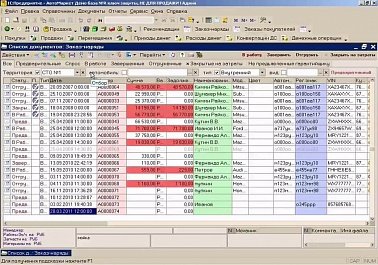
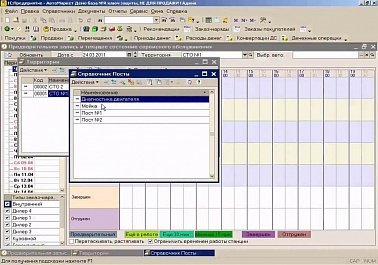
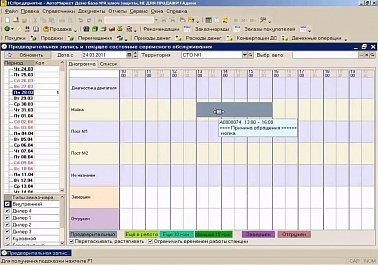
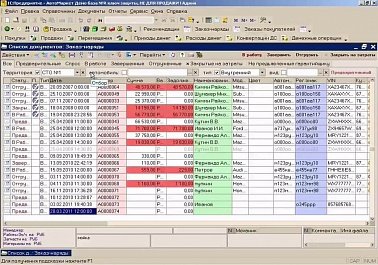
Далион: Автосервис – отраслевое решение, предназначенное для автоматизации учёта в автосервисах, СТО, шиномонтажных станциях и на автомойках. Решение разрабатывалось многопользовательским и позволяет сотрудникам работать с одной базой данных предприятия через интернет. Реализует учёт в автосервисе в полном объёме: заказы-наряды и их статусы, управленческий и финансовый учёт, кадровый учёт (начисление заработной платы по показателям), учитывает посредников и подрядчиков (например, эвакуаторов).
Основные функциональные возможности программы:
- Предварительная запись на ремонт на диаграмме Ганта.
- Заказы-наряды в разрезе учёта классов транспортных средств, постов, механиков и территорий.
- Прикрепление фотографий или сканов документов к заказ-нарядам.
- Учёт работ по сотрудникам, учёт выработки механиков с учётом выданных автозапчастей.
- Складской учёт запчастей в автосервисе, с проверкой заполнения реквизитов, шаблонами названий запчастей и др.
- Инвентаризации на складе.
- Взаиморасчёты, посредники и услуги сторонних организаций (подряд).
- Внутренние заказы.
- Движение средств, учёт прямых и косвенных затрат, амортизация, покупка в собственность, авансовые отчёты.
- Начисление заработной платы по более чем двадцати показателям (нормо-часы, класс механика, стоимость работ, стоимость запчастей).
- Программа лояльности для клиентов (скидки, накопительные скидки).
- Права и роли пользователей (используется, например, для начисления заработной платы, отчётов и инвентаризаций).
- Работа с аналогами и применимостью автозапчастей.
- Интеграция с системой банк-клиент.
- Интеграция с системой Аудатэкс и аналогами.
- Широкий спектр подключаемого оборудования: принтеры и сканеры штрих-кодов, фискальные регистраторы, терминалы сбора данных и другие.
- Открытый код, позволяющий вносить изменение в конфигурацию.
- Терминальный сервер.
- Передача данных в программу 1С: Бухгалтерия 8.
- Учёт работы автосервиса в одной форме.
- Замкнутый баланс (расчёт активов, пассивов, прибыли и издержек).
- Перенос данных из любых других информационных систем.
Общий посыл, которым руководствовались разработчики решения – программа должны быть максимально простой для освоения сотрудниками автосервисов, и при этом быть адаптированной к модели автобизнеса, которая характерна для небольшого автосервиса или автомойки. Доступность программы для малого бизнеса делает её популярной в качестве программы учета шиномонтажа. Все операции реализуются достаточно просто. Например, в настройках алгоритма расчёта заработной платы используется буквально школьная арифметика, понятная каждому, и при этом, программа позволяет производить расчёт по более чем двадцати показателям, среди которых коэффициент участия, выработка, прибыль по заказ-наряду, причём можно настроить программу так, чтобы в расчёт попадала цифра с учётом скидки клиенту или без неё.
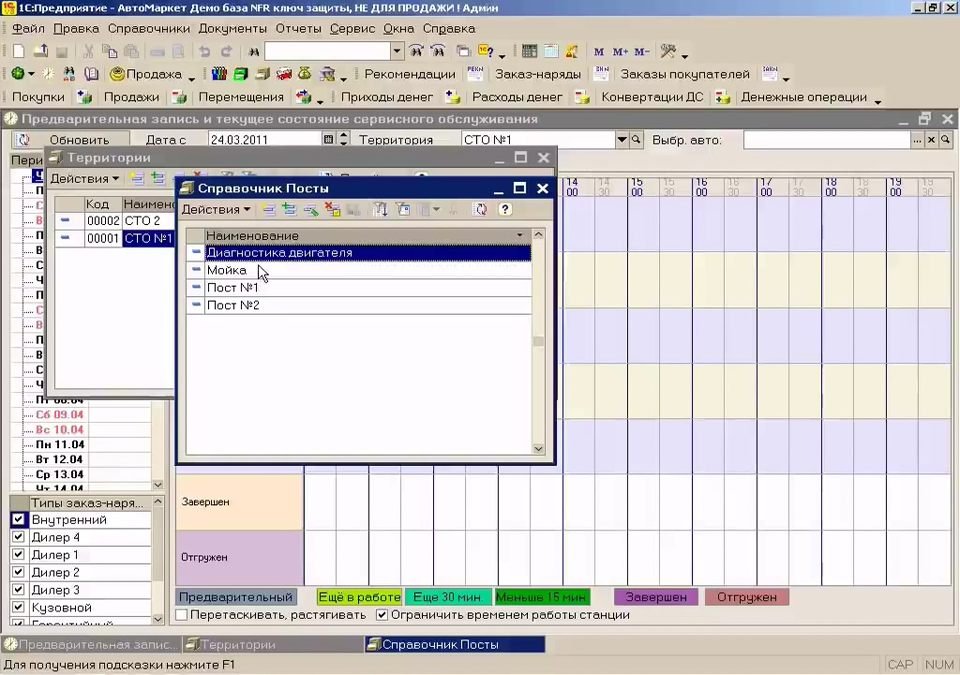
Для удобства учёта в автосервисе можно разделить организацию на юридические лица, склады и территории (например, техцентр, шиномонтаж, автомойка), а территории, в свою очередь, делятся на подчинённые ей «посты» (например, диагност, подъёмник 1, подъёмник 2, сход-развал и так-далее).
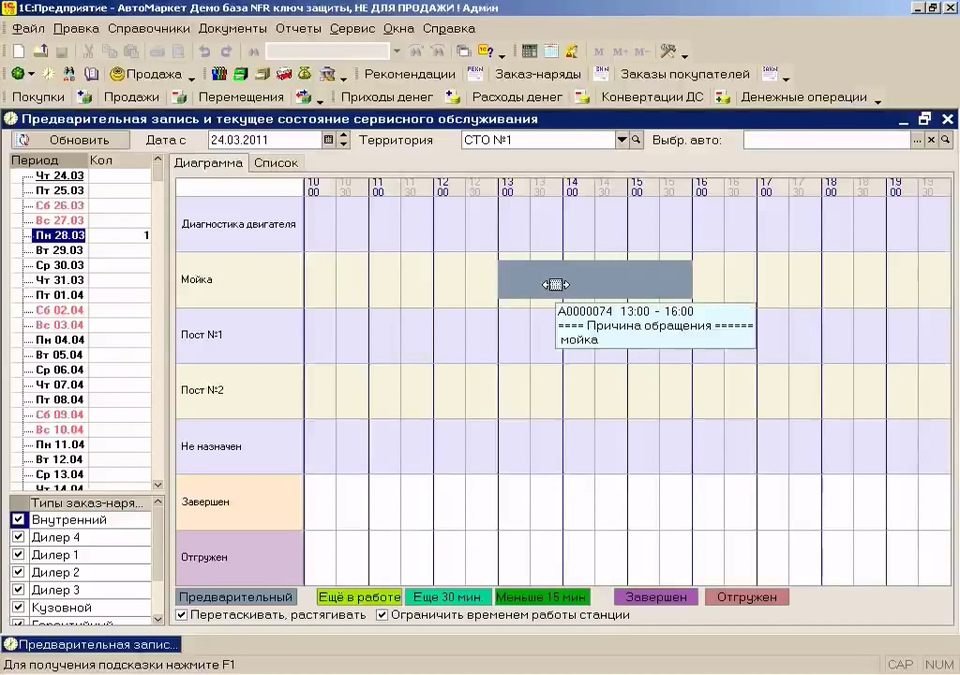
Предварительная запись реализована в виде диаграммы Ганта, где по оси Х представлены «посты», а по оси Y – время работы. При создании записи на диаграмме Ганта сразу открывается новый заказ-наряд. Сразу после записи можно перевести заказ-наряд в работу, либо же поменять дату, пост, мастера и так далее.
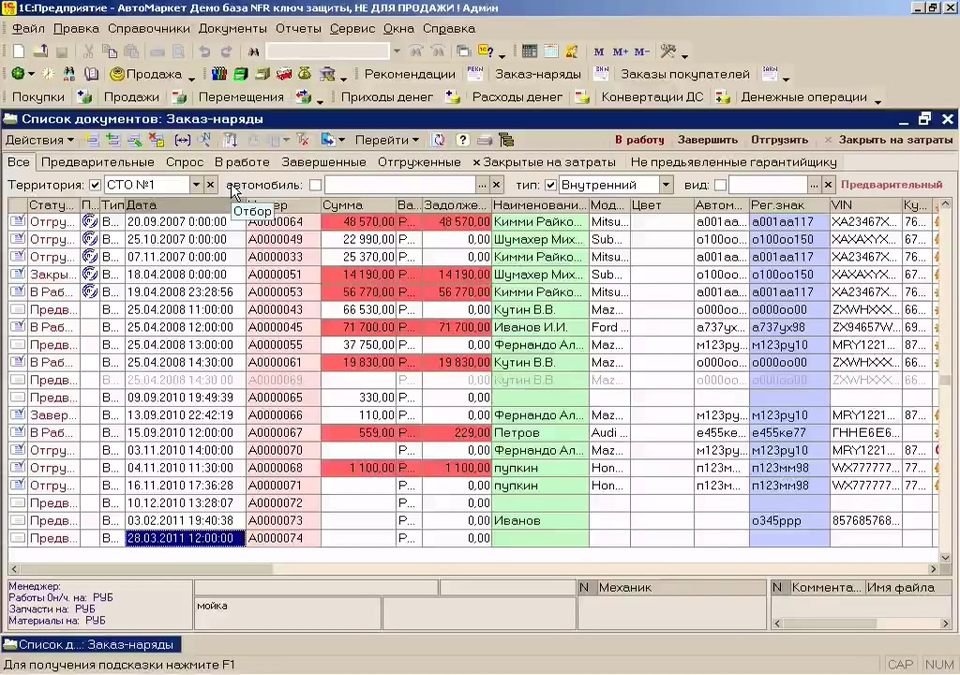
Журнал заказ-нарядов позволяет с помощью закладок очень быстро фильтровать заказы по их статусам, например, все, предварительные, спрос, в работе, завершённые, отгруженные, закрытые, не предъявленные гарантийщику и так далее. Можно отбирать заказы по типам (гарантийный), механикам, территориям, постам. Можно ограничить в правах сотрудника, чтобы он мог работать только с определёнными территориями. Поиск по автомобилю в Журнале заказ-нарядов осуществляется по очень большому количеству параметров: первые буквы имени, государственный номер, vin-номер, в том числе последние 6 знаков vin-номера (кузов). Можно отбирать заказы-наряды без автомобиля.
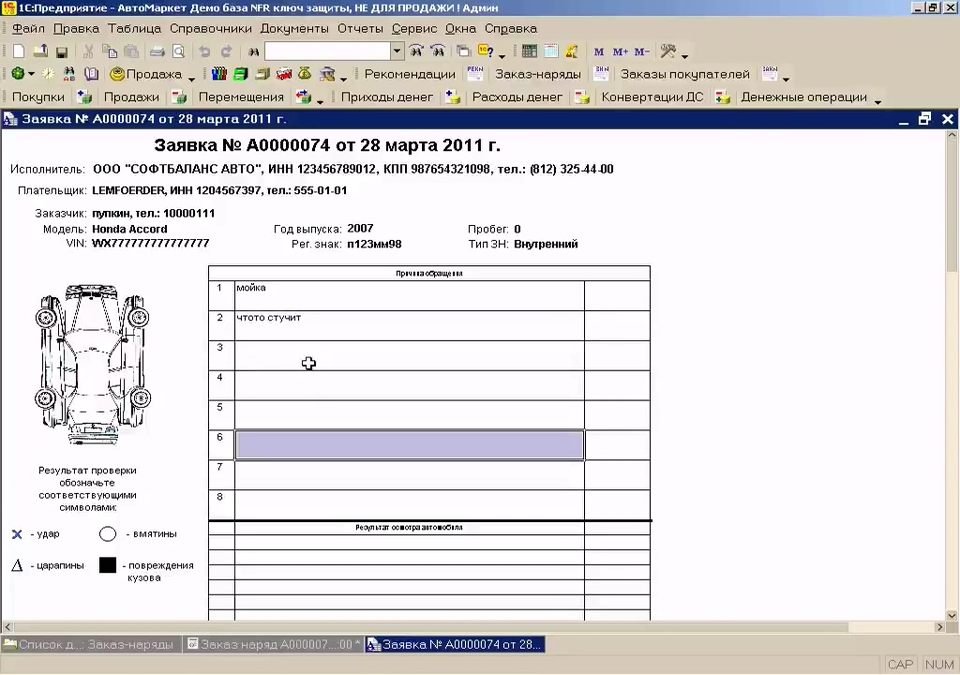
При создании заказ-наряда очень удобной окажется возможность, когда при поиске автомобиля, который уже был на техобслуживании, сразу же заполняются остальные поля. Например, при вводе трёх цифр номера заказ наряд заполняется полностью: государственный номер, модель, год выпуска, vin-номер, ФИО владельца, договор и так далее. Дисконтная карта может выбираться здесь же, и может быть привязана к автомобилю или владельцу (юридическому лицу). Если ремонт гарантийный, и в качестве плательщика выступает страховая компания, то заказ-наряд будет оформлен на клиента, но плательщиком будет другой контрагент (организация), и долги будут начислены ему.
Одной из удобных особенностей формы заказ-наряда является разделение по закладкам «Работы», «Запчасти» и «Материалы». В закладку «Работы» можно подбирать не только собственно работы, но и услуги (как с нормо-часами, так и с фиксированной ценой, как мойка). Закладки «Запчасти» и «Материалы», кроме возможности разграничения по правам, даёт возможность распечатать материалы, применявшиеся при ремонте транспортного средства, одной строкой, если так удобно клиенту. Это позволяет скрывать различные мелочи, такие как шкурки, перчатки, «вэдэшки» и печатать их одной строкой. Если же «мелочи» заказчику требуется расшифровать, их необходимо поместить на вкладку «Запчасти» и наоборот, если потребуется скрыть какую-то запчасть, её нужно переместить на вкладку «Материалы».
В форме заказ-наряд есть закладка «Причина обращения» и «Рекомендации к последующему ремонту». Первая нужна для печати формы «Заявка», куда построчно попадают пункты из заполненной закладки «Причина обращения». Туда же можно указать примечания, с чем и в какой форме была сдана машина (например, «запаска», магнитола, царапины и так далее).
Другой вариант использования формы «Заявка» будет удобен автосервисам, которые работы записывают в форму «Заявка», тогда, уже после окончания всех работ, этот список может быть загружен в Заказ-наряд.
История ремонта. Все записи, сделанные на закладке «Причина обращения», в дальнейшем попадают в историю ремонта. В дальнейшем, вся история ремонтов этого автомобиля может быть вызвана нажатием горячей клавиши F5. Использование Истории вкупе с этими вкладками не только добавляет удобства в работе, но и способствует увеличению прибыли. Пример: клиент приезжает в сервис, и вы, открыв историю ремонта, видите «Причину обращения» и «Рекомендации к последующему ремонту» которые были даны клиенту в прошлый раз и можете предложить ему эти работы.
Документ «Связанные рекомендации». Создаётся из Заказ-наряда и позволяет сделать неограниченное количество вариантов калькуляций для ремонта для одного заказчика, что бывает очень удобно при согласовании ремонтов со страховой компанией. В дальнейшем, заказ-наряд можно заполнять из этих калькуляций. Другой вариант использования этого документа: сделать одну калькуляцию на ремонт и затем разбивать её на несколько более мелких, это удобно в случаях, когда клиент не готов сделать все работы за один раз.
Спецификация – готовый набор работ, услуг, запасных частей и материалов. Удобно использовать для случаев, когда автосервис проводит плановые техобслуживания (ТО-1, ТО-2) и заранее известен список работ по машине.
Ценообразование нормо-часа. В программе можно задать разные варианты цены и ставки НДС для нормо-часа. Например, задаём цены для «Гарантийные работы», «Типовые работы», «Сложные работы». Также можно задать привязку нормо-часа с определённой ценой к нужному типу Заказ-наряда.
И, выбирая нужную работу из справочника работ, программа подставит цену нормо-часа с соответствующей для этой работы ценой. Можно привязывать цену нормо-часа не только к работам, но и к классам авто, маркам, моделям. В программе варианты цены для нормо-часа задаются как Номенклатура, это сделано для удобства работы в бухгалтерии (как правило, в бухгалтерском учёте в автосервисе нет справочника работ, есть только справочник номенклатуры). При создании Заказ-наряда нормы времени могут быть сразу отфильтрованы не только для модели авто, но и для двигателя.
Механики. Справочник для Заказ-нарядов и предварительной записи. Все механики одновременно заводятся в справочнике Контрагенты для того, чтобы бухгалтерия могла начислять им зарплату. При создании записи о новом механике, программа сама предложит сделать связь со справочником контрагентов, и предложит только те значения, у которых стоит признак «сотрудник». Коэффициент участия механиков указывается в Заказ-наряде для каждой работы, эти данные затем используются для расчёта выработки и заработной платы.
Статусы заказ-нарядов. Для работы с заказ-нарядами существует ряд статусов. Статус «Предварительный»: нельзя выдавать запасные части в ремзону, но можно их резервировать, заказывать у поставщика и принять с клиента предоплату. Статус «В работе» — можно выдавать запасные части в ремзону.
В статус «Завершён» после завершения работ по автомобилю можно переводить прямо из Журнала, а не только из карточки самого Заказ-наряда. Разграничения прав и ролей пользователей позволяют гибко задать, в какие статусы можно переводить Заказ-наряд, и можно ли вернуть его в предыдущий статус.
Программа может быть настроена таким образом, что она будет требовать отдельно закрывать Заказ-наряд по складу и по работам. Статус «Завершён» означает, что сервис закончил все работы по транспортному средству и ожидает клиента. В статусе «Завершён» запасные части ещё числятся в ремзоне, но выработку по механикам и заработную плату уже можно расчитать. Статус «Отгружен» означает, что машина отдана клиенту; в этом статусе у плательщика могут образоваться балансовые или плановые долги (например, когда за клиента работу оплачивает страховая компания). Статус «Закрыт на затраты» — используется, если по какой-либо причине нужно, чтобы у автосервиса не было никаких взаиморасчётов, а все затраты на ремонт транспортного средства были списаны на статью внутренних расходов.
Движение запасных частей. Программа учёта в автосервисе позволяет неограниченное количество раз брать со склада запчасть и возвращать её обратно на склад (характерно для учёта во многих автосервисах, например, запасная часть может не подойти, или её не успели поставить до конца рабочего дня). Программа может быть настроена таким образом, что при переводе заказ-наряда в работу, на нужном принтере (например, у кладовщика) будут сразу печататься необходимые документы. При необходимости внутренние накладные могут и не печататься (что тоже характерно для многих сервисов), но всё движение запчастей (кто, сколько раз, для какого Заказ-наряда и многое другое) можно посмотреть в специальном отчёте.
Замкнутый управленческий баланс – программа рассчитывает и позволяет в одной форме просматривать все активы автосервиса (товары, основные средства, деньги, долги), прибыль и издержки на начало и конец периода и финансовый результат предприятия. Из этой формы программа позволяет формировать отчёты по складам, долгам, взаиморасчётам, товарам и так далее. Учёт работы автосервиса в одной форме.
Печать штрих-кодов. Программа позволяет присвоить и напечатать один штрих-код для спецификации, в которую могут одновременно входить работа, услуги, товары и материалы. Эта возможность часто используется сотрудниками для учёта шиномонтажа, где работники заранее готовят наборы услуг для разных диаметров дисков и размеров колёс, а Заказ-наряд для приехавшего на шиномонтаж клиента создаётся буквально одним кликом сканера штрих-кода.
Программа учёта в автосервисе задумана и сделана так, чтобы неподготовленный пользователь получил простую рабочую систему с минимальным количеством документов, форм и операций, а разработчик уделил большое внимание разным маленьким мелочам, заметно упрощающим жизнь простого сервис-мена: простой сквозной поиск, целые числа в формах по умолчанию, распечатка заказ-нарядов без необходимости сохранения формы, «пломбирование» документов и многое другое.
Источник: agentura-soft.ru
Последние изменения: 29.04.2022

В «Магазине 15» поддерживаются следующие конфигурации:
-
«ДАЛИОН: Управление Магазином 1.2 (2.0). ЛАЙТ» — предназначена для автоматизации небольших торговых предприятий (несколько кассовых мест и 1 рабочее место в бэк-офисе) различных сфер, включает в себя основной функционал по ведению управленческого учета.
-
«ДАЛИОН: Управление Магазином 1.2 (2.0). ПРО» — предназначена для автоматизации торговых предприятий, потребности которых выходят за рамки только ведения товароучета, что может быть обусловлено масштабами бизнеса, стратегическими планами его развития, наличием в продуктовой рознице собственного производства.
-
«ДАЛИОН: Управление Магазином 1.2 (2.0). УНО» — используется для автоматизации управленческого учета, анализа и планирования торговых операций на несетевых предприятиях розничной торговли.
-
«ДАЛИОН: Управление Магазином 1.2 (2.0). СЕТЬ» — предназначена для автоматизации управленческого учета, анализа и планирования торговых операций на сетевых предприятиях розничной торговли.
В «ДАЛИОН: Управление Магазином 2.0» в данных бизнес-процессах поддерживается работа с молоком, водой, одеждой, обувью, сигаретами.
Поддерживаемые бизнес-процессы:
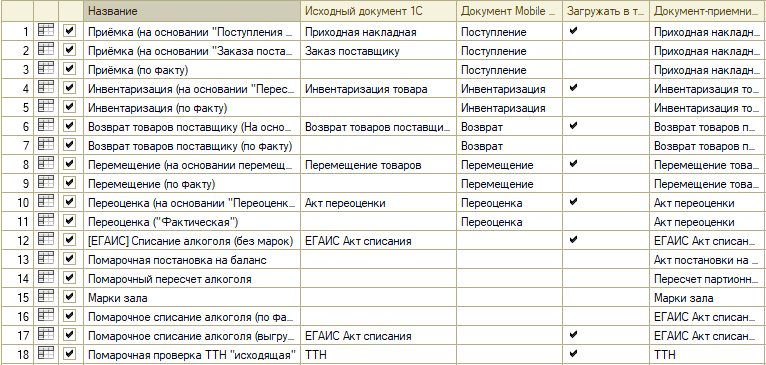
- Приёмка (на основании «Поступления товаров»)
- Приёмка (на основании «Заказ поставщику»)
- Приёмка (по факту)
- Инвентаризация (на основании «Пересчета товаров»)
- Инвентаризация (по факту)
- Возврат товаров поставщику (На основании возврата)
- Возврат товаров поставщику (по факту)
- Перемещение (на основании перемещения)
- Перемещение (по факту)
- Переоценка (на основании «Переоценки товаров»)
- Переоценка («Фактическая»)
- [ЕГАИС] Списание алкоголя (без марок)
- Помарочная постановка на баланс
- Помарочный пересчет алкоголя
- Марки зала
- Помарочное списание алкоголя (по факту)
- Помарочное списание алкоголя (выгружаемый)
- Помарочная проверка ТТН «Исходящая»
- ТТН входящая
- Смешанная ТТН «Исходящая»
- Заказ поставщику (Факт)
- Возврат алкоголя (документ на ТСД)
- Приходная накладная (созданный на ТСД «Сбор штрихкодов»)
- Инвентаризация (Созданный на ТСД «Сбор штрихкодов»)
- Возврат товаров поставщику (Созданный на ТСД «Сбор штрихкодов»)
- Перемещение товаров (Созданный на ТСД «Сбор штрихкодов»)
- Отгрузка (на основании «Расходной накладной»)
- Отгрузка (по факту)
- Отгрузка (на основании «Счета»)
- ИС МП Вывод из оборота (на основании «Списания товаров»)
- ИС МП Вывод из оборота (по факту)
- ИС МП Ввод в оборот (на основании «ИС МП Заказа кодов маркировки»)
- Cписание пива (по факту)
- ТТН входящая (пиво)
- Списание неотсканированных марок (по текущему остатку)
- Документ ЭДО (входящий) (проверка документа на ТСД)
|
Market Start — автоматизация магазинов, ресторанов, кафе. Настройка 1С, ЕГАИС, Честный ЗНАК, онлайн-кассы. Продажа и настройка торгового оборудования и программного обеспечения («Далион», «Фронтол», «Штрих-М», «1С-Розница», «R-Keeper» и др.). |
Приходная накладная
Получение услуг или поступление товаров оформляется через Приходную накладную.
Она может содержать в себе две разновидности базовых операций: На склад и Бонус. Первое — это традиционное поступление товаров на склад. Второе — используется при регистрации позиций, доставшихся вас в качестве дополнительного бонуса или подарка
Операция «На склад«
При создании документа необходимо определить: наименование организации, номер склада, реквизиты контрагента, от которого происходит поставка, и заключенного между вами договора. Также есть возможность указать дату, в которую будет необходимо произвести оплату.
Как заполнить данные о приходуемой продукции?
Согласно товарной накладной, которую вы получили от своего контрагента, вам следует занести все надлежащие сведения в свою приходную накладную.
Ввести приобретенные и принятые товарные позиции можно: либо используя инструмент «Заказ поставщику», либо выбором из существующего номенклатурного справочника, либо копируя строчки из иной докуменации и заполняя информацией, полученной вами из ТСД.
У вас есть возможность внесения в накладную исключительно тех товары, что уже присутствуют в вашем номенклатурном справочнике. Оформление новых карточек для товарных позиций возможно сделать и заблаговременно и непосредственно в момент оприходования.
Информацию и числе принимаемых товаров и их ценах нужно указывать в таблице, сверяясь с данными в накладной. Если системой будут обнаружена расхождения между числом товаров, обозначенном поставщиком и реальным принятием на склад — нужно будет внести верные сведения в столбец фактического количества.
Имейте в виду, что в итоговой сумме не будут учитываться цены позиций с тарой, которая подлежит возврату.
Используя функцию Распределения скидок по строкам, вы сможете разделить скидку, предоставленную контрагентом, пропорционально, на всю накладную. Тип скидки нужно уточнить в диалогов окне, вместе с ее значением. Вводить скидку обязательно нужно, учитывая налог на добавленную стоимость.
При подключенной функции контроля сроков годности, появится колонка “Годен до”. В зависимости от способа исчисления даты истечения срока годности, будет осуществляться и обновление колонки.
Строчки в таблице возможно разбить на несколько, например, если к вам поступила продукция с различными сроками хранения — вы можете указать их индивидуально для каждой из партий.
В нижнюю часть формы будут выведены данные о предыдущих крайних ценах закупки и реализации в рознице. В случае, когда крайняя цена закупки будет расходиться с текущей, система выделит ее красным.
Такая информация позволит отследить неожиданное и значительное увеличение поставщиком цен и вынести решение о возможном пересмотрен цен на товары.
О вкладке «Дополнительно«
В эту вкладку вносятся данные о реквизитах входящей документации, обозначается используемая валюта, указываются даты, в которые необходимо произвести выплаты по накладным, а также политика касательно налога на добавленную стоимость и возможная принадлежность к ЦФО.
Используя функцию Заказа товаров, можно уточнить на основе каких именно товаров была сформирована приходная.
Будьте внимательны — при отборе заказов вам будут видны лишь заказы по выбранному договору.
Здесь же вы можете подключить следующие операции:
- Регистрацию цен поставщиков, позволяющую фиксировать цены, обозначенные в накладной, в качестве закупочных у данного контрагента,
- Регистрацию закупочных цен — тогда системой будут фиксироваться цены, отмеченные как закупочные, и переоценка станет осуществляться именно на их основании.
Другие вспомогательные операции
Во-первых, сюда стоит отнести возможность пересмотра цены принятого товара — прямо из текущей накладной у вас есть возможность создать Акт переоценки, как на все, так и только на часть, поступивших по накладной товаров.
С помощью функции «Создать на основании» вам станут доступны для оформления:
- Доверенности на сотрудников;
- Отгрузка товаров покупателю;
- Возврат товаров;
- Перевод товарных позиций между своими организациями;
- Списание из накладной любых товаров;
- Любая корректировочную документацию;
- Переоценка комиссионного товара;
- Все виды корректировочной документации;
- Внутренние перемещения товаров между складами;
А также возможность произвести оплату поставщику или отметить в учете возможный перенос взаиморасчетов.
Также вам доступны для печати акты приемки, различные формы накладной, форма ТОРГ-12, этикетки и ценники.
При выборе команды «Выделить отличия» в «Отличии цен», есть возможность выделить цветом те строчки, где цены отличаются от цен закупки или поставщиков.
Операция «Бонус»
Поставщики часто пользуются в своей коммерческой деятельности различными бонусными системами.
Для того, чтобы оприходовать, принятые в качестве подарка или бонуса, товары — вы можете воспользоваться специально созданной для этого операцией, стоимость при этом указывать необязательно.
Если вам нужно записать стоимость принятого бонуса — следует указать не только стоимость, но определить доходную статью, на которую будет записан данный приход
Статья доходов может заполняться автоматически, если добавить во вкладку Доходов и расходы самостоятельную статью бонусного дохода.
Как оформить поступление алкоголя
При поступлении алкоголя, необходимо указать вид алкогольной продукции и ее производителя, они также могут автоматически быть проставленными из номенклатурной карточки.
При оприходовании товаров импортного производства, необходимо заполнить данные о номере грузовой таможенной декларации, по которой данный товар был доставлен на территорию нашего государства.
В графе Лицензии на алкоголь, следует указать Лицензии вашего поставщика.
Как оформить доставку
Если поставщик производит поставку самостоятельно, то услуги доставки должны быть отмечены отдельной строкой непосредственно в табличной части накладной.
Поэтому, раз доставка считается самостоятельной услугой — нужно отметить ее в качестве отдельной расходной статьи.
Если вам понадобится разделить стоимость услуги доставки между себестоимостью основных товарных позиций, то в разделе статьи расходов нужно будет отметить вариант “Распределять сумму расходов на себестоимость товаров”.
А в столбце Аналитики расходов отметить между какими накладными будут перераспределены транспортные расходы.
Если доставка реализуется транспортной организацией, то услуги доставки оформляем через создание отдельной накладной.
Наведение порядка в товарном справочнике 1С (на примере Далион УМ)
ДАЛИОН: Создание номенклатуры и номенклатурных групп.
1С. Наименования товаров, количество, цены, штрихкоды
ДАЛИОН: Инвентаризация товара
Как автоматически установить цены на товары в Далион: Управление магазином
Автосервис: полный цикл заказ-наряда — от предварительной записи до отгрузки заказ-наряда
ДАЛИОН: Отчет остатки товаров
Урок № 3 Приходная накладная // Расходная накладная//Повтор предыдущего материала
Обучение работе с 1С и ЕГАИС. Занятие №1
Шаблоны Наименований номенклатуры Далион
Также смотрите:
- Бухгалтерия для сельхозпредприятий 1С
- Объект записать 1С
- Дополнительные сведения тип данных список 1С
- 1С отбор по двум
- Как в 1С исправить счет фактуру
- 1С список документов сортировка
- Ftp сервер для 1С
- 1С отчетность или сбис
- Преобразовать двоичные данные 1С
- 1С сравнение типов значений
- Начисление больничного листа в 1С зуп
- 1С платформа 8 3 5 1517
- Инвентаризация рбп в 1С 8 2
- Обновление статистики 1С
- Перечень программ 1С